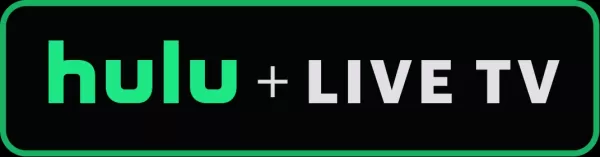আপনার অভ্যন্তরীণ গেমার আনলিশ করুন: আপনার স্টিম ডেকে গেম গিয়ার গেম খেলছেন
সেগা গেম গিয়ার, একটি অগ্রগামী হ্যান্ডহেল্ড কনসোল, এখন EmuDeck কে ধন্যবাদ স্টিম ডেকে একটি নতুন বাড়ি খুঁজে পেয়েছে। এই নির্দেশিকাটি আপনাকে ইমুডেক ইনস্টল করার, আপনার গেম গিয়ার রমগুলি স্থানান্তর করার এবং একটি মসৃণ রেট্রো গেমিং অভিজ্ঞতার জন্য পারফরম্যান্স অপ্টিমাইজ করার মাধ্যমে নিয়ে যায়৷ উন্নত নিয়ন্ত্রণ এবং কর্মক্ষমতার জন্য আমরা ডেকি লোডার এবং পাওয়ার টুলগুলিও কভার করব৷
শুরু করার আগে: প্রয়োজনীয় প্রস্তুতি
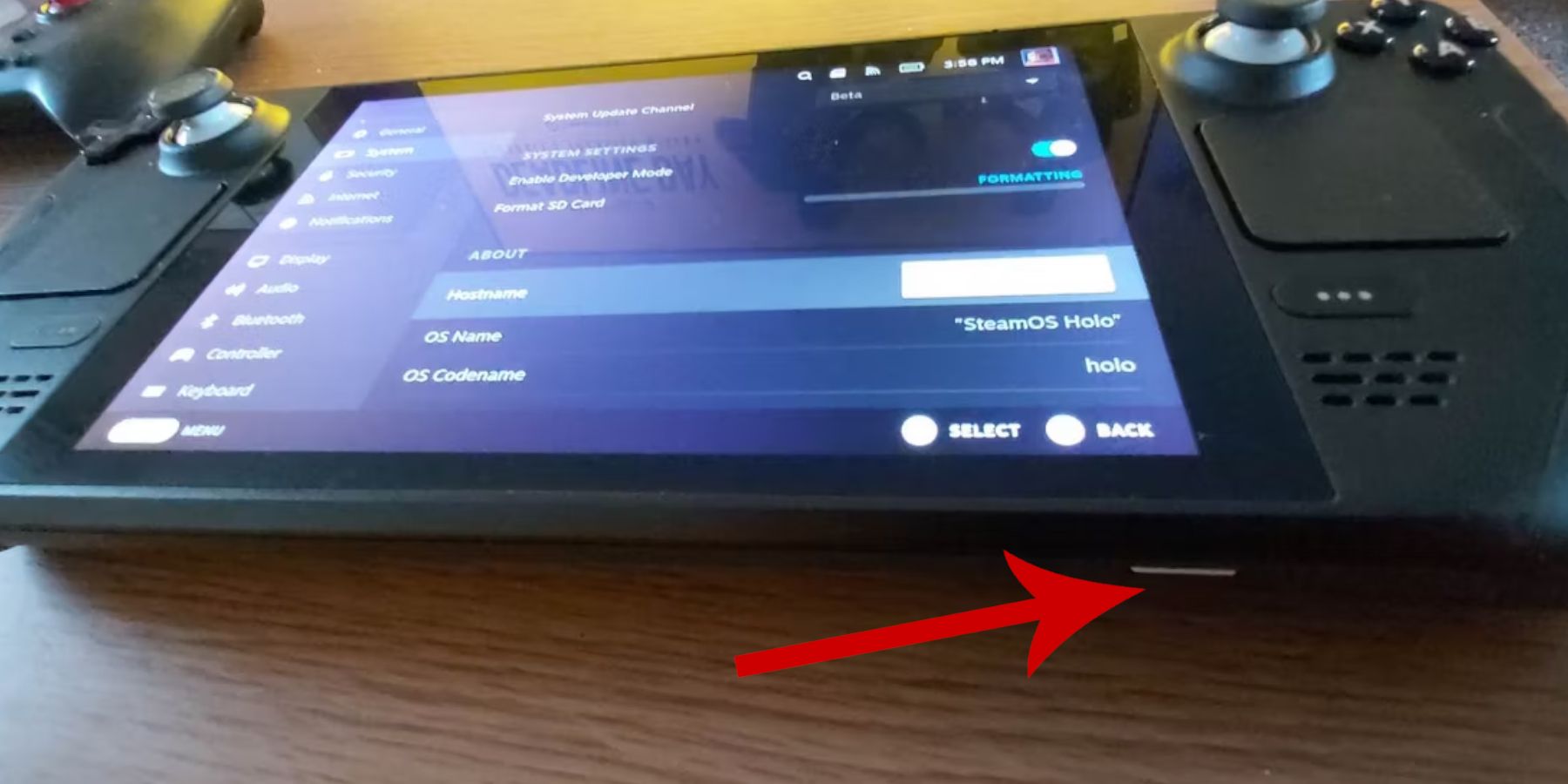 অনুকরণে ডুব দেওয়ার আগে, নিশ্চিত করুন যে আপনি এই পদক্ষেপগুলি নিয়েছেন:
অনুকরণে ডুব দেওয়ার আগে, নিশ্চিত করুন যে আপনি এই পদক্ষেপগুলি নিয়েছেন:
- ডেভেলপার মোড সক্ষম করুন: স্টিম > সিস্টেম > সিস্টেম সেটিংস > বিকাশকারী মোড সক্ষম করুন। তারপরে, বিকাশকারী মেনুতে, CEF রিমোট ডিবাগিং সক্ষম করুন। আপনার স্টিম ডেক রিস্টার্ট করুন।
- প্রয়োজনীয় সরঞ্জাম: আপনার অভ্যন্তরীণ SSD মুক্ত করে ROM এবং এমুলেটর সংরক্ষণের জন্য একটি বাহ্যিক মাইক্রোএসডি কার্ড (বা ডক সহ HDD) অত্যন্ত গুরুত্বপূর্ণ। একটি কীবোর্ড এবং মাউস ফাইল স্থানান্তর এবং আর্টওয়ার্ক পরিচালনাকে সহজ করবে। আইনত আপনার গেম গিয়ার রমগুলি অর্জন করতে ভুলবেন না৷ ৷
ইমুডেক ইনস্টল করা হচ্ছে
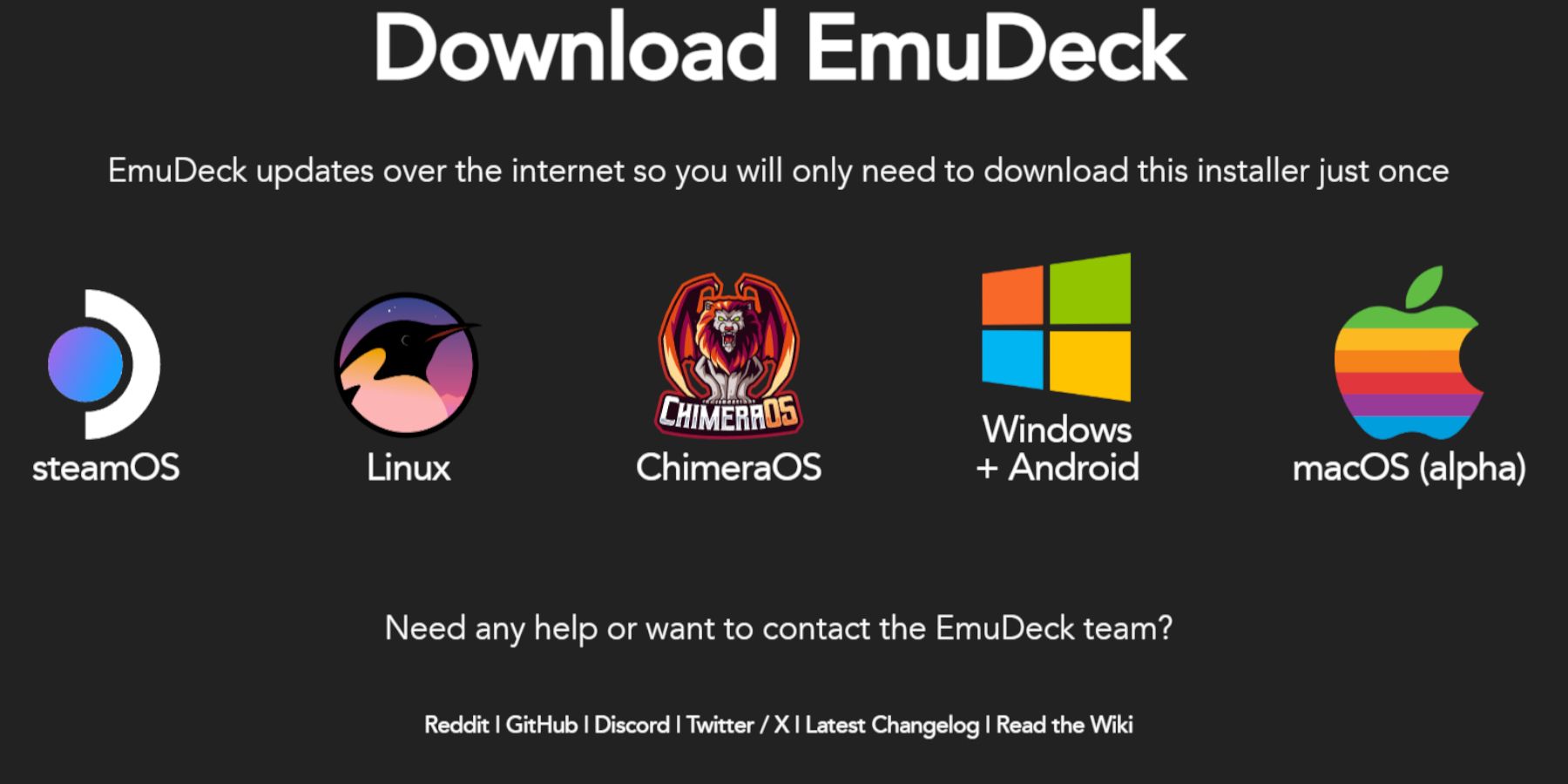 চলুন EmuDeck চালু করা যাক:
চলুন EmuDeck চালু করা যাক:
- আপনার স্টিম ডেকে ডেস্কটপ মোডে স্যুইচ করুন।
- এর অফিসিয়াল ওয়েবসাইট থেকে EmuDeck ডাউনলোড করুন।
- SteamOS সংস্করণ চয়ন করুন এবং "কাস্টম ইনস্টল" নির্বাচন করুন।
- ইন্সটলেশন লোকেশন হিসেবে আপনার মাইক্রোএসডি কার্ড (প্রাথমিক) নির্বাচন করুন।
- আপনার পছন্দসই এমুলেটর চয়ন করুন (RetroArch, EmulationStation, Steam ROM Manager বাঞ্ছনীয়)।
- "অটো সেভ" সক্ষম করুন এবং ইনস্টলেশন সম্পূর্ণ করুন।
- EmuDeck এর দ্রুত সেটিংসে, নিশ্চিত করুন অটো সেভ, কন্ট্রোলার লেআউট ম্যাচ সক্রিয় আছে, Sega Classic AR সেট করুন 4:3, এবং LCD হ্যান্ডহেল্ড চালু করুন।
রম স্থানান্তর করা এবং স্টিম রম ম্যানেজার দিয়ে পরিচালনা করা
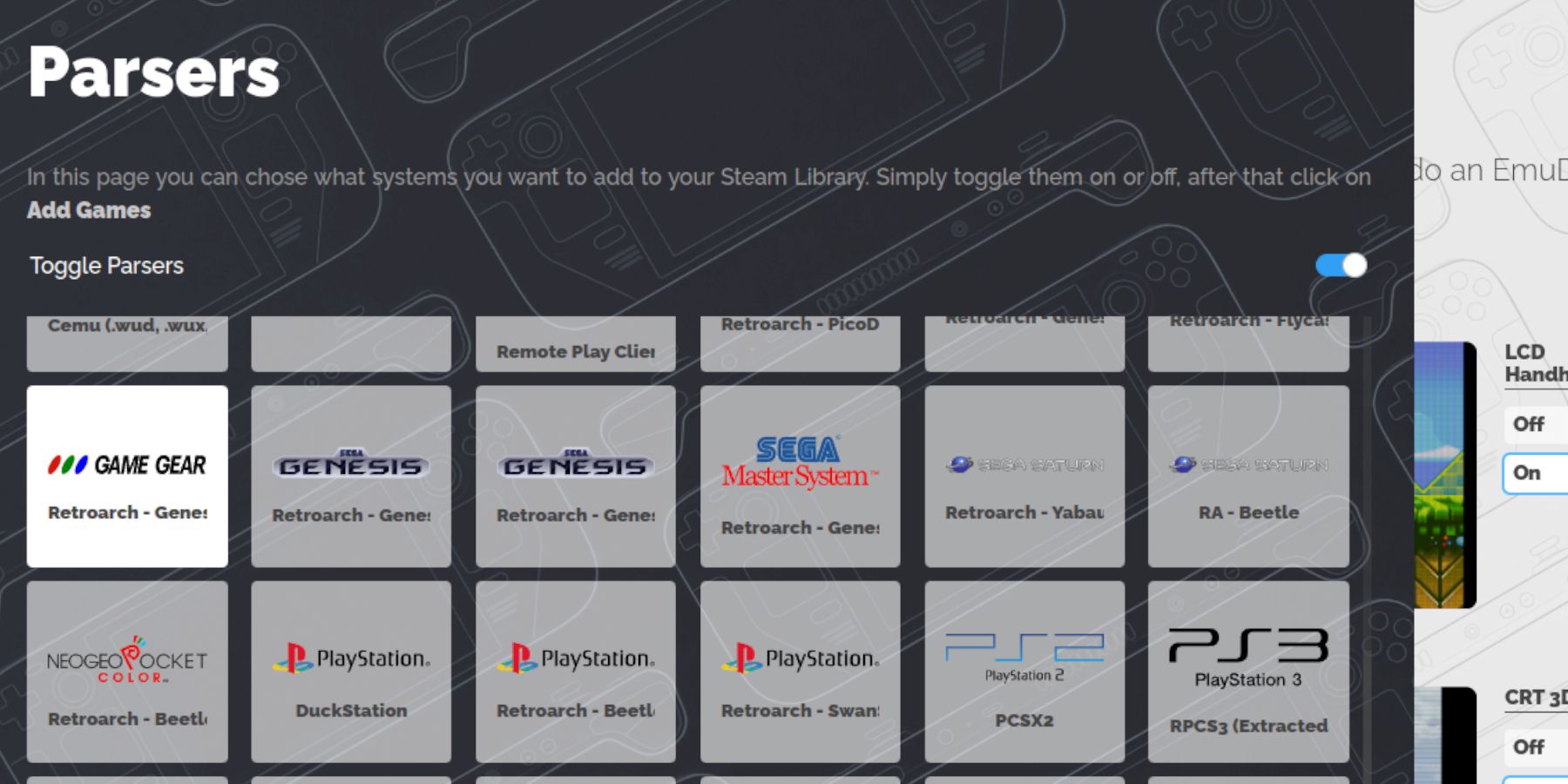 আপনার গেম যোগ করার সময়:
আপনার গেম যোগ করার সময়:
- ডলফিন ফাইল ম্যানেজার ব্যবহার করে (ডেস্কটপ মোডে), আপনার মাইক্রোএসডি কার্ড > ইমুলেশন > রম > গেমগিয়ারে নেভিগেট করুন।
- আপনার গেম গিয়ার রম এই ফোল্ডারে স্থানান্তর করুন।
- ইমুডেক খুলুন এবং স্টিম রম ম্যানেজার চালু করুন।
- অন-স্ক্রীন প্রম্পটগুলি অনুসরণ করুন, গেম গিয়ার আইকন নির্বাচন করুন এবং আপনার গেমগুলি যোগ করুন। নিশ্চিত করুন যে আর্টওয়ার্ক সঠিকভাবে পার্স করা হয়েছে এবং স্টিমে সেভ করা হয়েছে।
মিসিং আর্টওয়ার্কের সমস্যা সমাধান করা
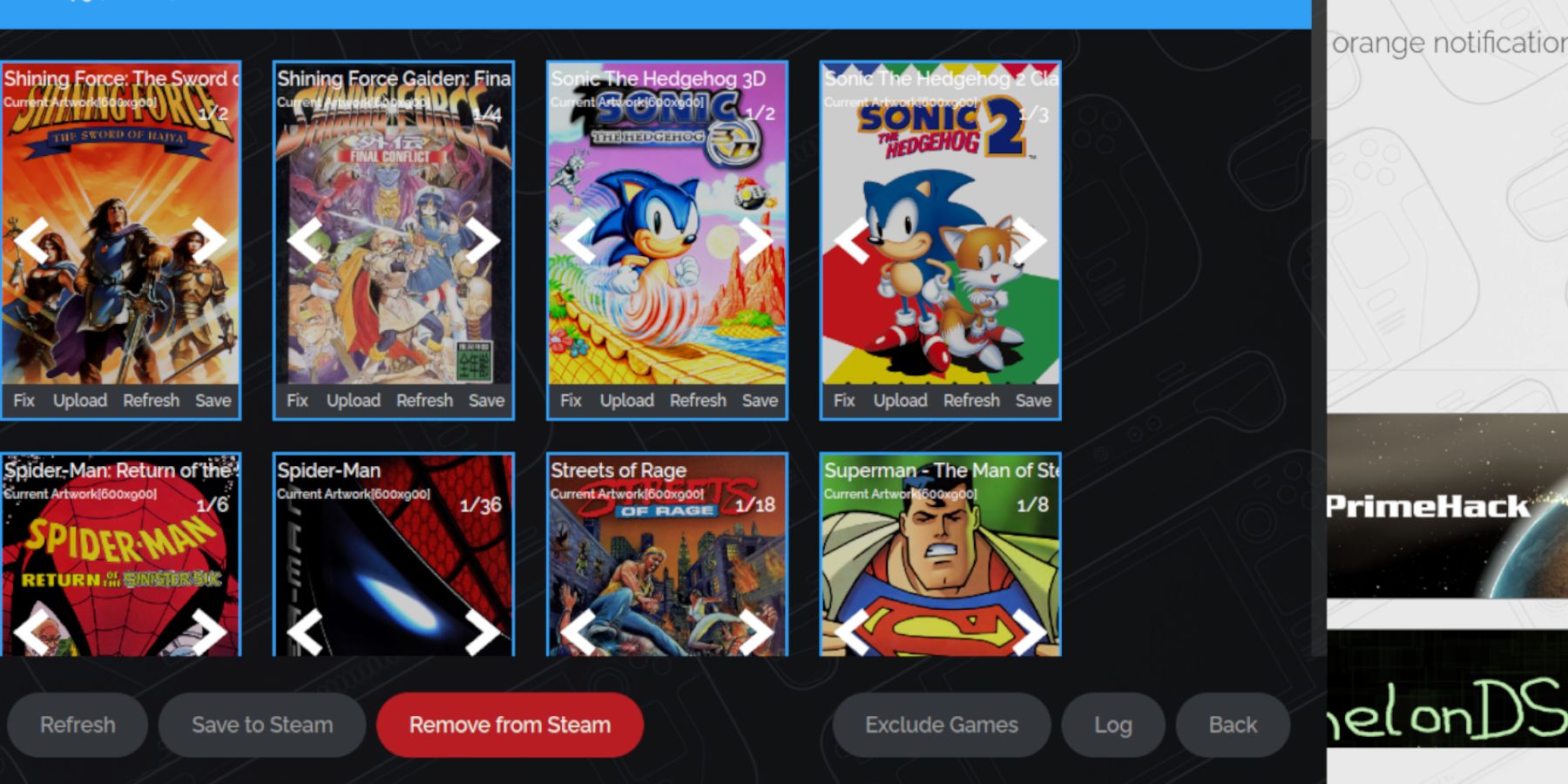 শিল্পকর্ম অনুপস্থিত বা ভুল হলে:
শিল্পকর্ম অনুপস্থিত বা ভুল হলে:
- স্টিম রম ম্যানেজারে "ফিক্স" ফাংশন ব্যবহার করুন, গেমের শিরোনাম দ্বারা অনুসন্ধান করুন৷
- রম ফাইলের নামগুলিতে গেমের শিরোনামের আগের যেকোনো নম্বর মুছে ফেলুন, কারণ এটি আর্টওয়ার্ক সনাক্তকরণে হস্তক্ষেপ করতে পারে।
- নিখোঁজ আর্টওয়ার্ক ম্যানুয়ালি আপলোড করুন: কভারটি অনলাইনে খুঁজুন, এটি আপনার স্টিম ডেকের পিকচার ফোল্ডারে সংরক্ষণ করুন এবং স্টিম রম ম্যানেজারের মাধ্যমে আপলোড করুন।
আপনার গেম খেলা এবং পারফরম্যান্স অপ্টিমাইজ করা
- গেমিং মোডে ফিরে যান।
- স্টিম লাইব্রেরির সংগ্রহ ট্যাবের মাধ্যমে আপনার গেম গিয়ার গেমগুলি অ্যাক্সেস করুন।
- সম্ভাব্য 30 FPS স্লোডাউন এবং সাউন্ড সমস্যাগুলি সমাধান করতে: QAS বোতাম টিপুন, পারফরম্যান্স নির্বাচন করুন, "প্রতি-গেম প্রোফাইল ব্যবহার করুন" সক্ষম করুন এবং ফ্রেম সীমা 60 FPS-এ বৃদ্ধি করুন।
ডেকি লোডার এবং পাওয়ার টুলের সাহায্যে বর্ধিত কর্মক্ষমতা আনলক করা
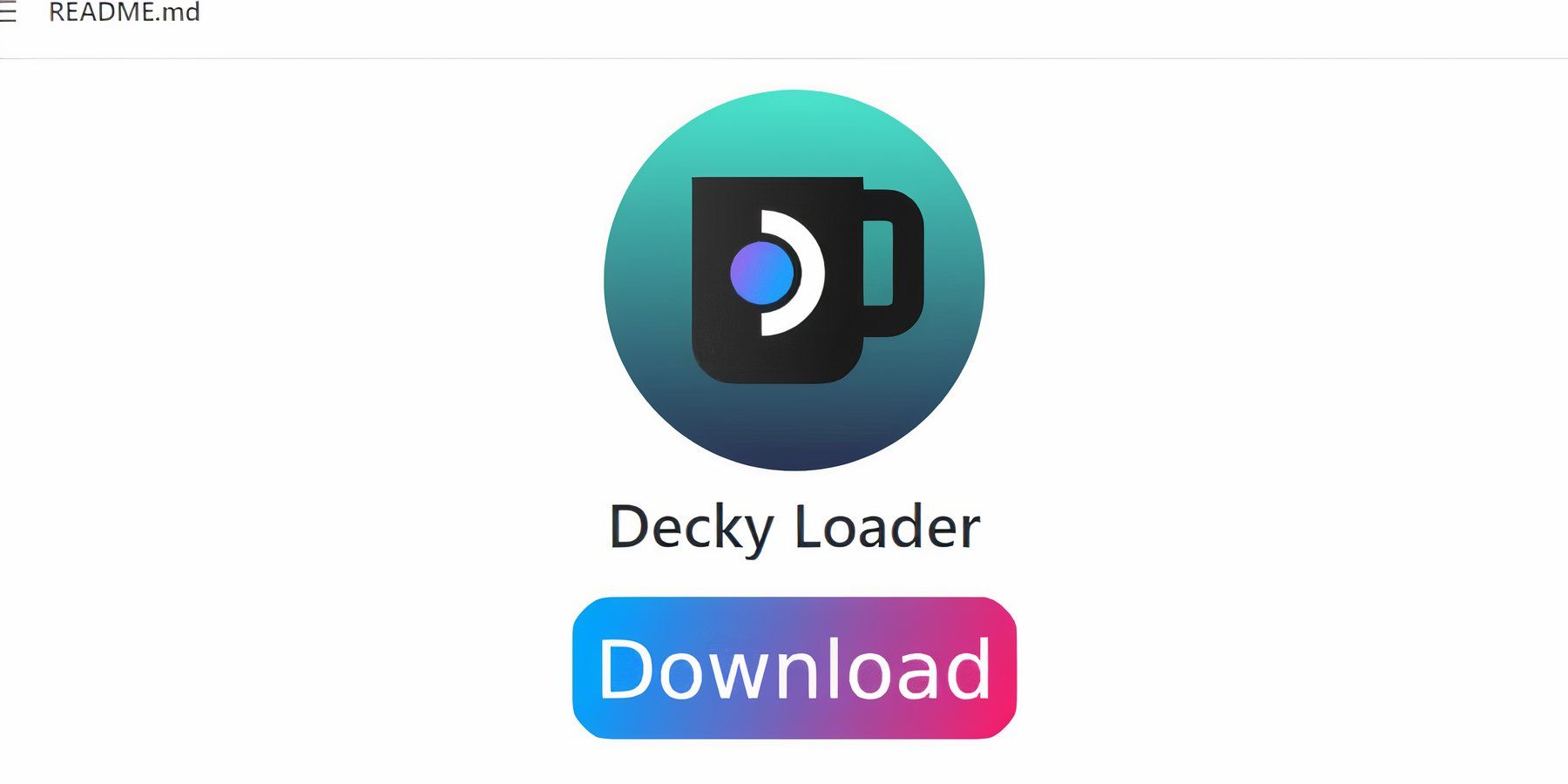 উন্নত নিয়ন্ত্রণ এবং কর্মক্ষমতার জন্য, ডেকি লোডার এবং পাওয়ার টুল প্লাগইন ইনস্টল করুন:
উন্নত নিয়ন্ত্রণ এবং কর্মক্ষমতার জন্য, ডেকি লোডার এবং পাওয়ার টুল প্লাগইন ইনস্টল করুন:
- ডেস্কটপ মোডে, এর GitHub পৃষ্ঠা থেকে ডেকি লোডার ডাউনলোড করুন এবং একটি প্রস্তাবিত ইনস্টল করুন। আপনার স্টিম ডেক পুনরায় চালু করুন।
- গেমিং মোডে, QAM বোতামের মাধ্যমে ডেকি লোডার স্টোর অ্যাক্সেস করুন এবং পাওয়ার টুল প্লাগইন ইনস্টল করুন।
- পাওয়ার টুলের মধ্যে, SMTs অক্ষম করুন, থ্রেডগুলি 4 এ সেট করুন, ম্যানুয়াল GPU ঘড়ি নিয়ন্ত্রণ সক্ষম করুন (ফ্রিকোয়েন্সি 1200-এ বৃদ্ধি করুন), এবং পৃথক গেম সেটিংসের জন্য প্রতি গেম প্রোফাইল ব্যবহার করুন।
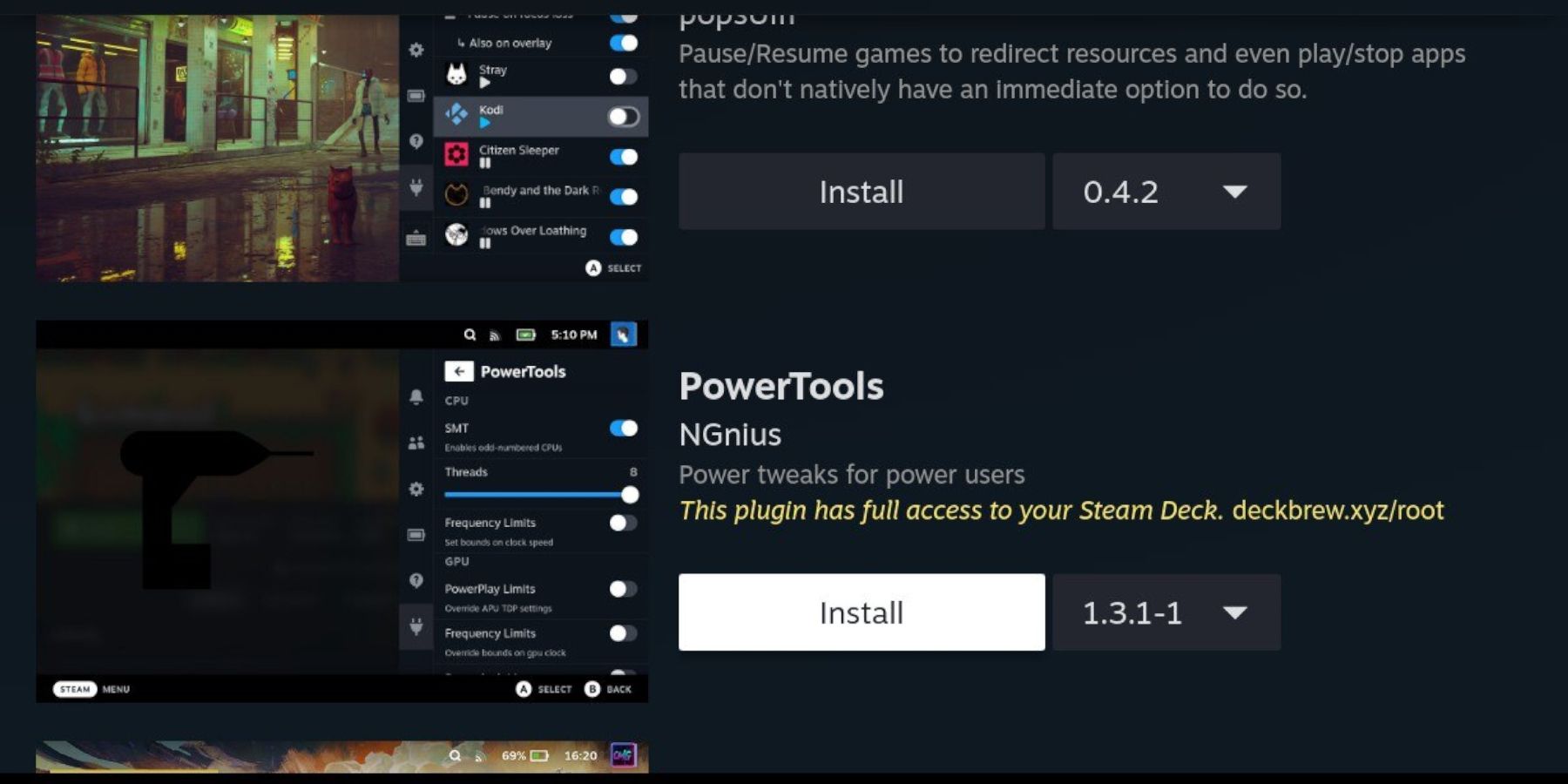
একটি স্টিম ডেক আপডেটের পরে ডেকি লোডার পুনরুদ্ধার করা হচ্ছে
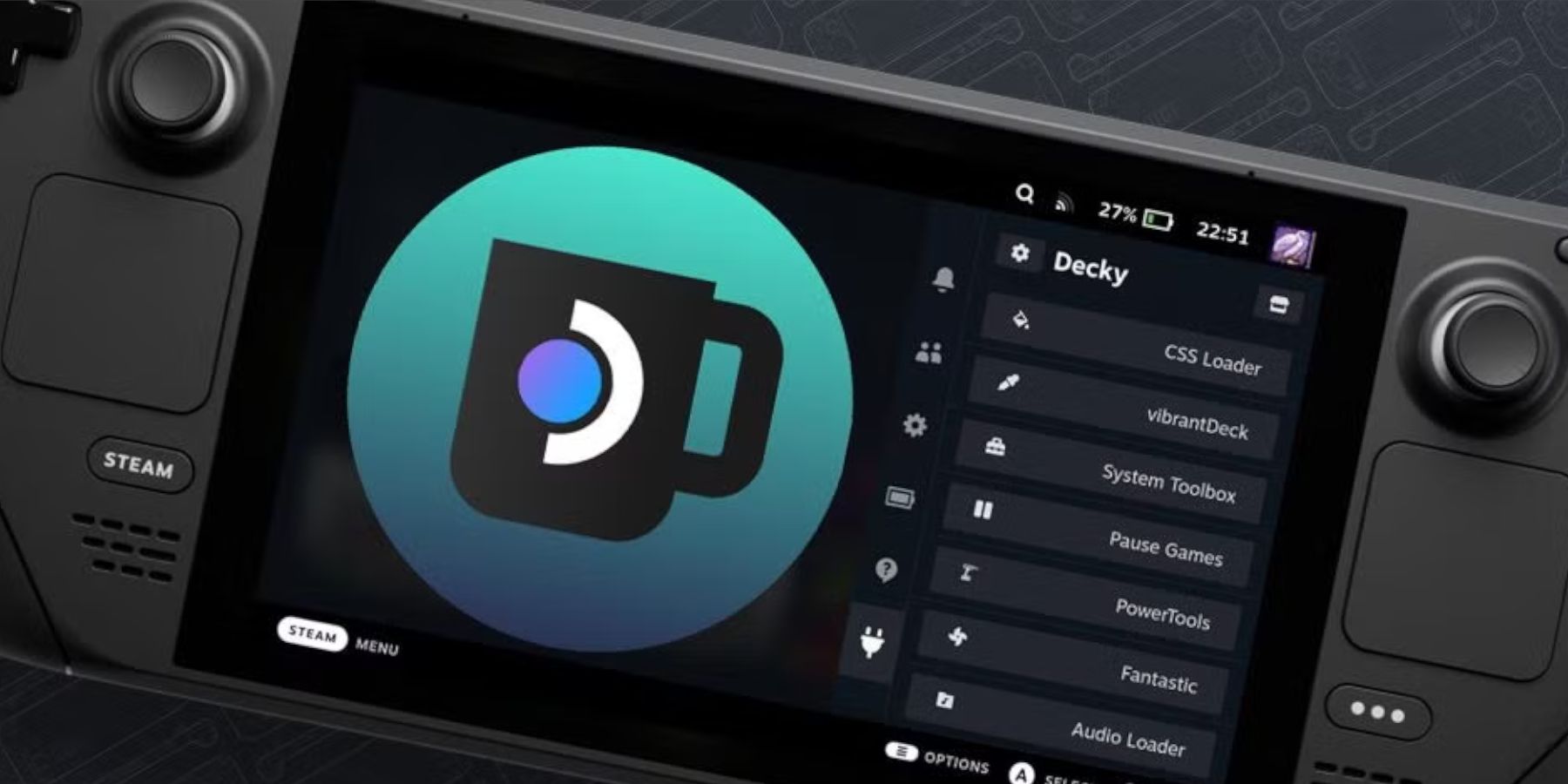 যদি একটি স্টিম ডেক আপডেট ডেকি লোডার সরিয়ে দেয়:
যদি একটি স্টিম ডেক আপডেট ডেকি লোডার সরিয়ে দেয়:
- ডেস্কটপ মোডে স্যুইচ করুন।
- ডেকি লোডার আবার ডাউনলোড করুন, "এক্সিকিউট" নির্বাচন করে ("ওপেন" নয়)।
- আপনার sudo পাসওয়ার্ড লিখুন (বা অনুরোধ করা হলে একটি তৈরি করুন)।
- আপনার স্টিম ডেক পুনরায় চালু করুন।
আপনার স্টিম ডেকে আপনার গেম গিয়ার ক্লাসিক উপভোগ করুন!